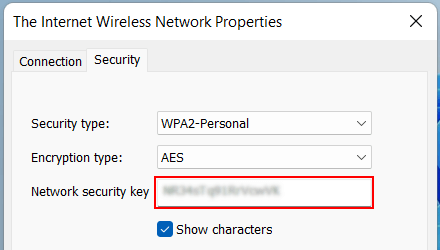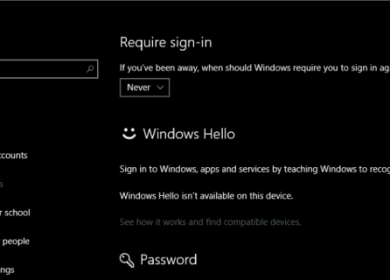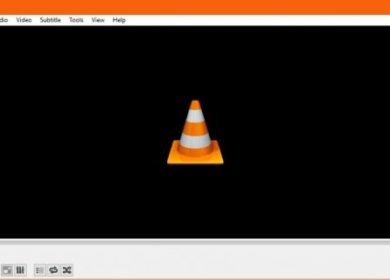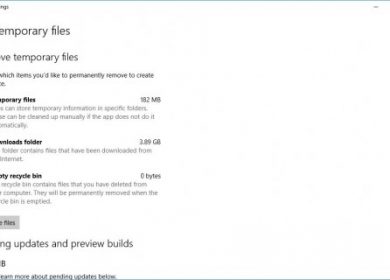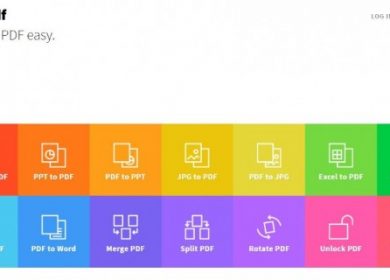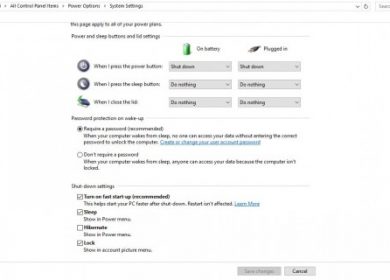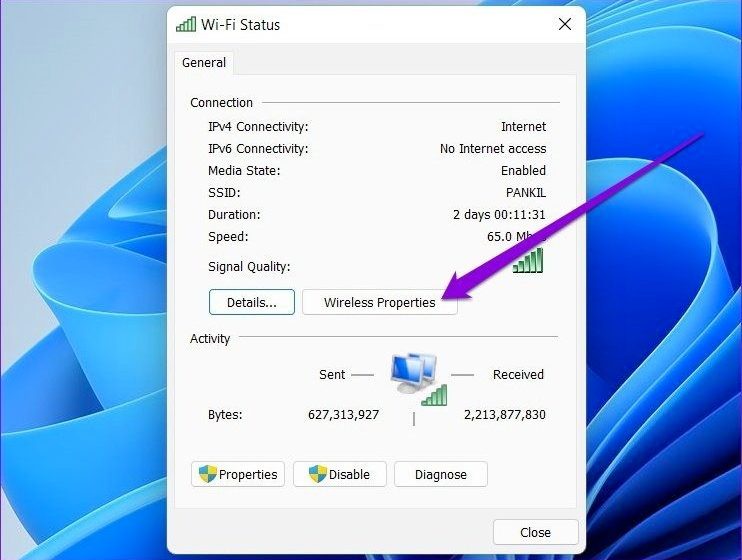
Ce tutoriel vous montrera étape par étape comment trouver le mot de passe d’un réseau Wi-Fi connecté sous Windows 11.
Étapes
1. Cliquez sur le bouton du menu Démarrer.

2. Tapez panneau de configuration.
3. Cliquez sur Panneau de configuration lorsqu’il apparaît dans les résultats de la recherche.
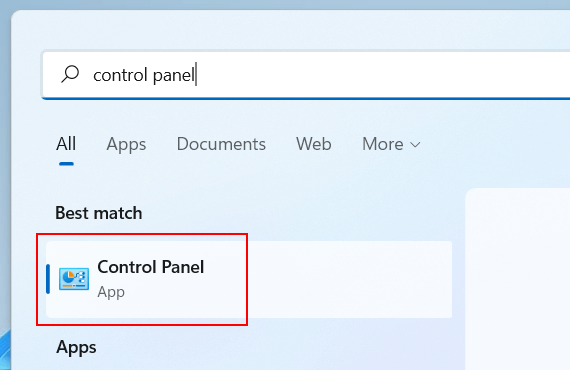
Vous pouvez également ouvrir le Panneau de configuration en appuyant sur les touches Windows + R du clavier de votre ordinateur > tapez contrôle dans la fenêtre « Exécuter » > cliquez sur OK ou appuyez sur la touche Entrée du clavier de votre PC.
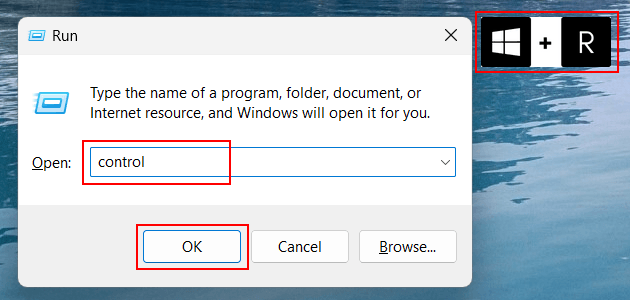
4. Cliquez sur Réseau et Internet.
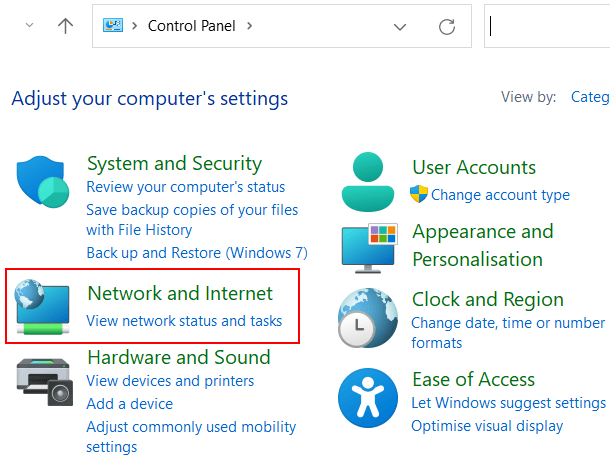
5. Cliquez sur Centre Réseau et partage.
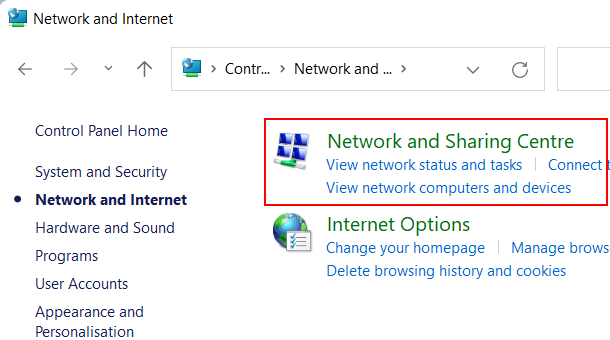
6. Cliquez sur le nom du réseau Wi-Fi auquel vous êtes connecté.
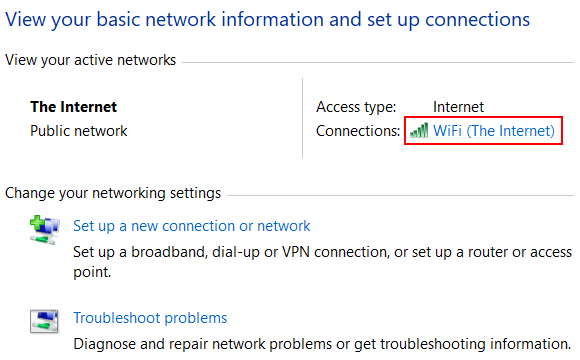
7. Cliquez sur Propriétés sans fil.
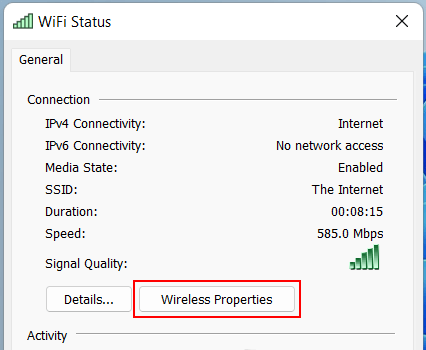
8. Cliquez sur Sécurité.
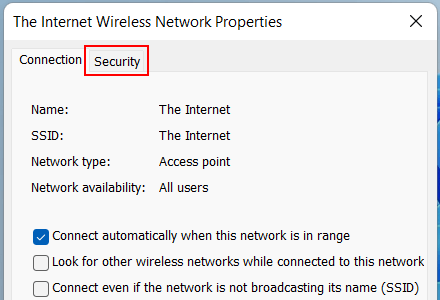
9. Cliquez sur Afficher les caractères.
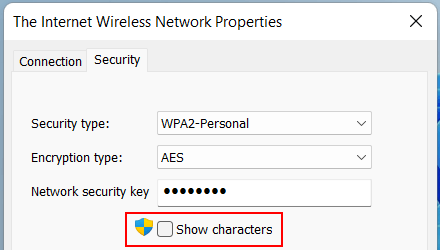
10. Lorsque la fenêtre « Contrôle de compte d’utilisateur » apparaît, cliquez sur Oui. En fonction de vos paramètres, vous devrez peut-être également saisir le mot de passe administrateur et cliquer sur Oui.
Vous verrez maintenant le mot de passe du réseau WiFi dans le champ « Clé de sécurité réseau ».